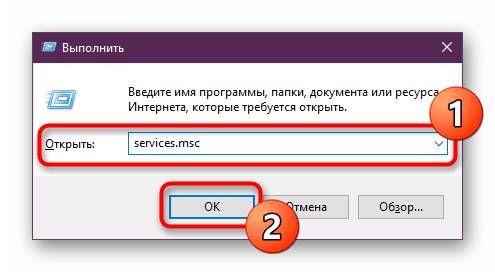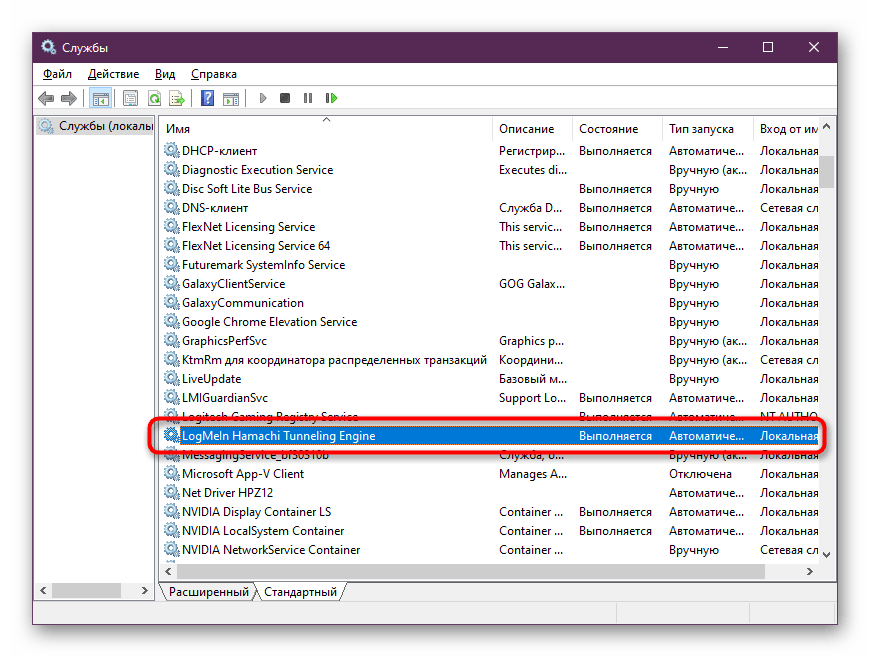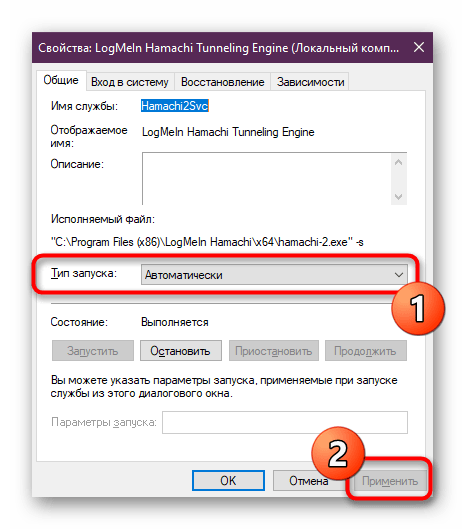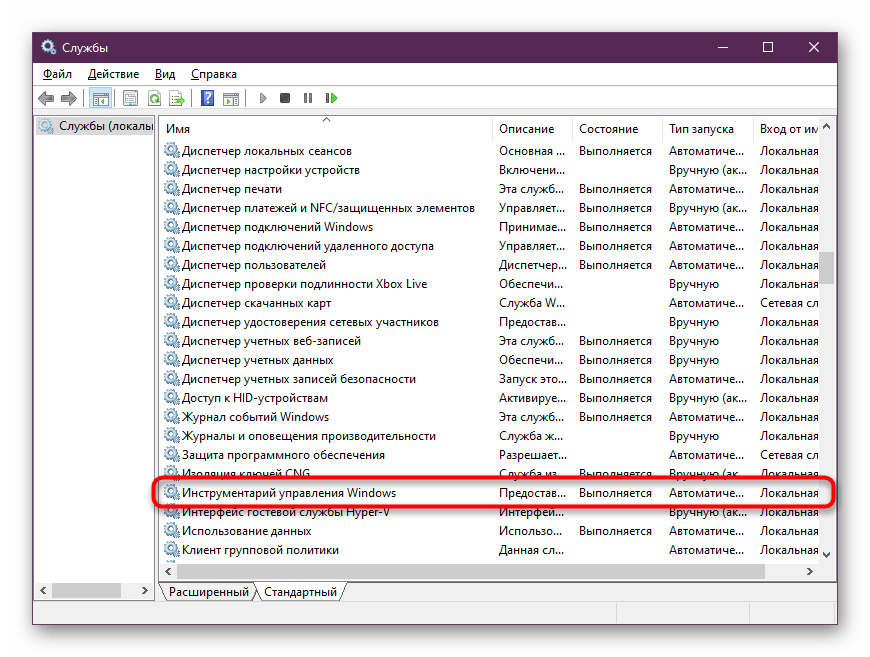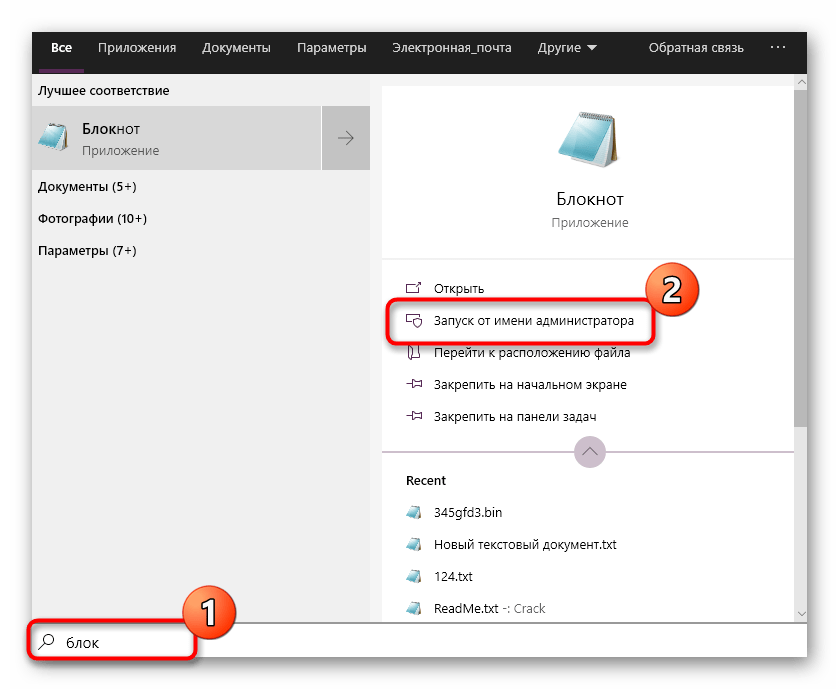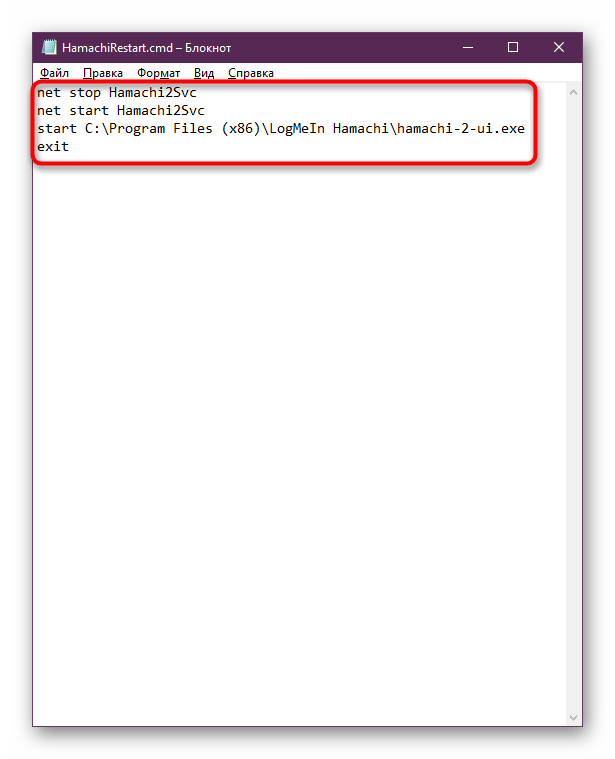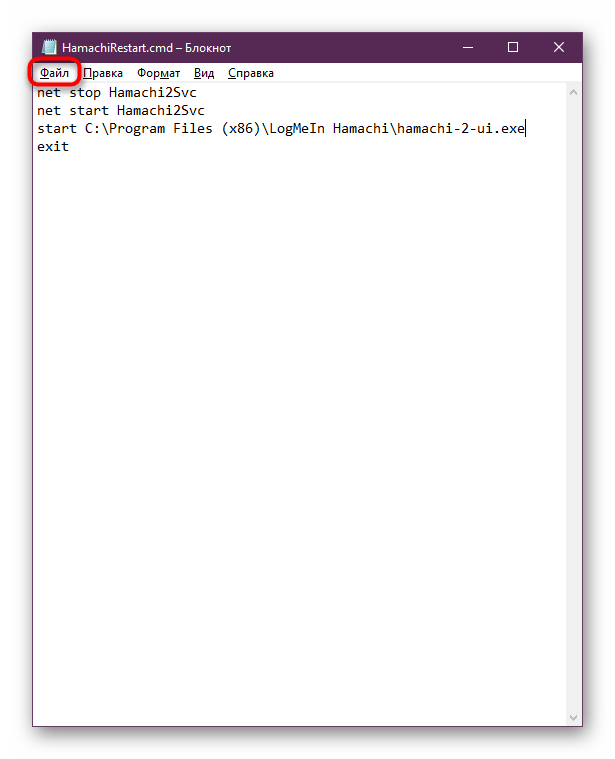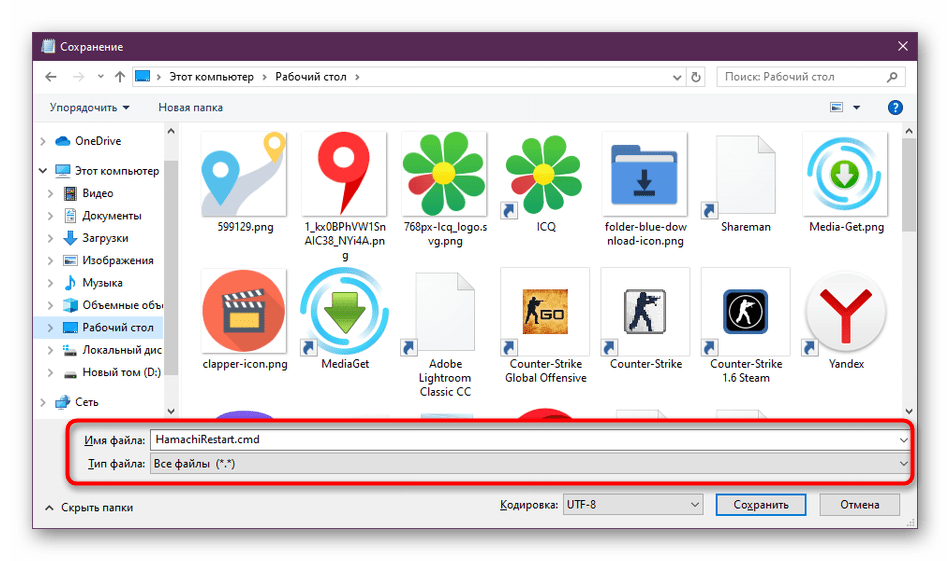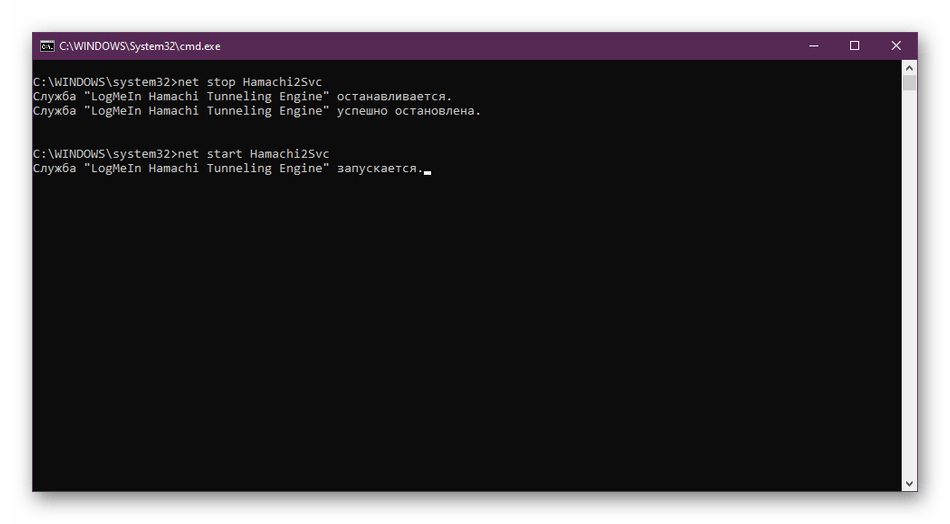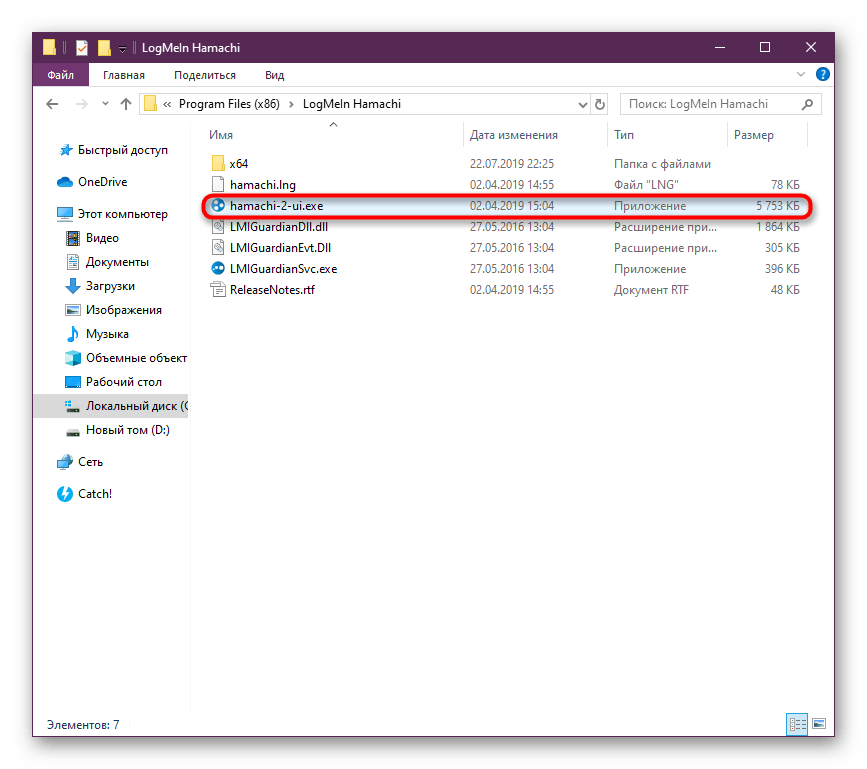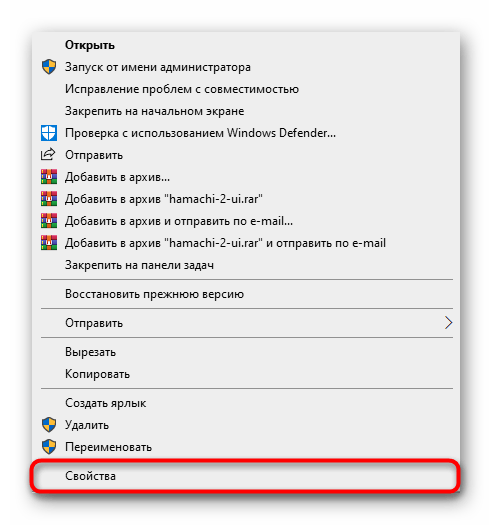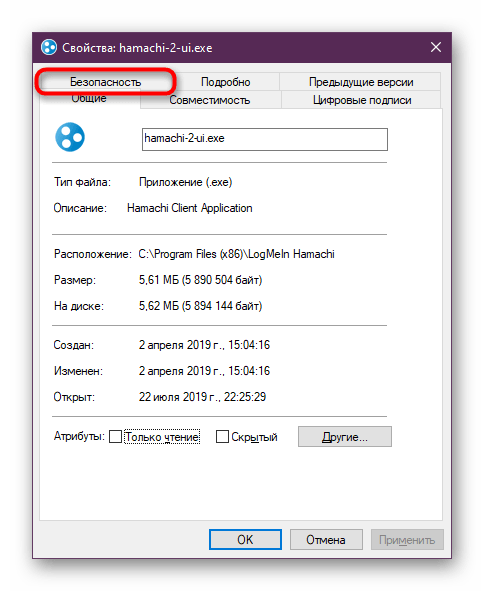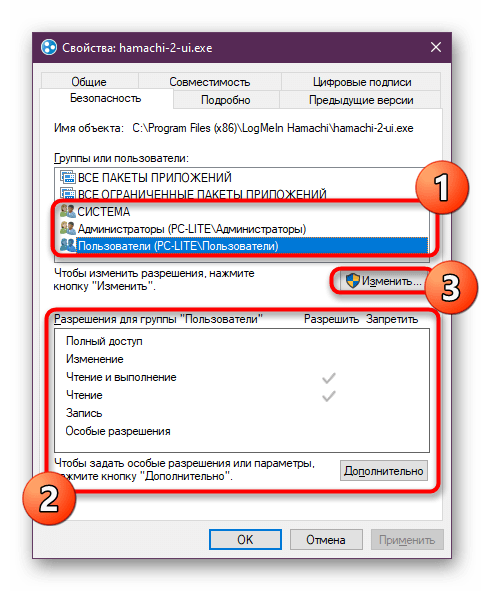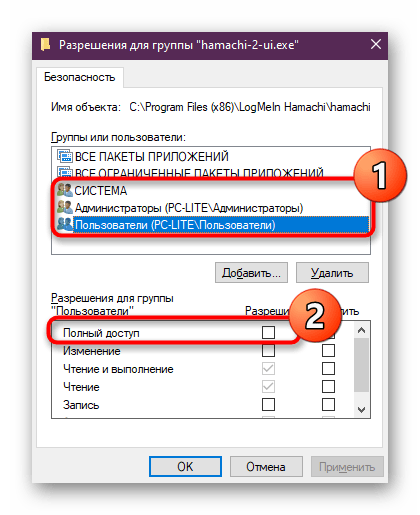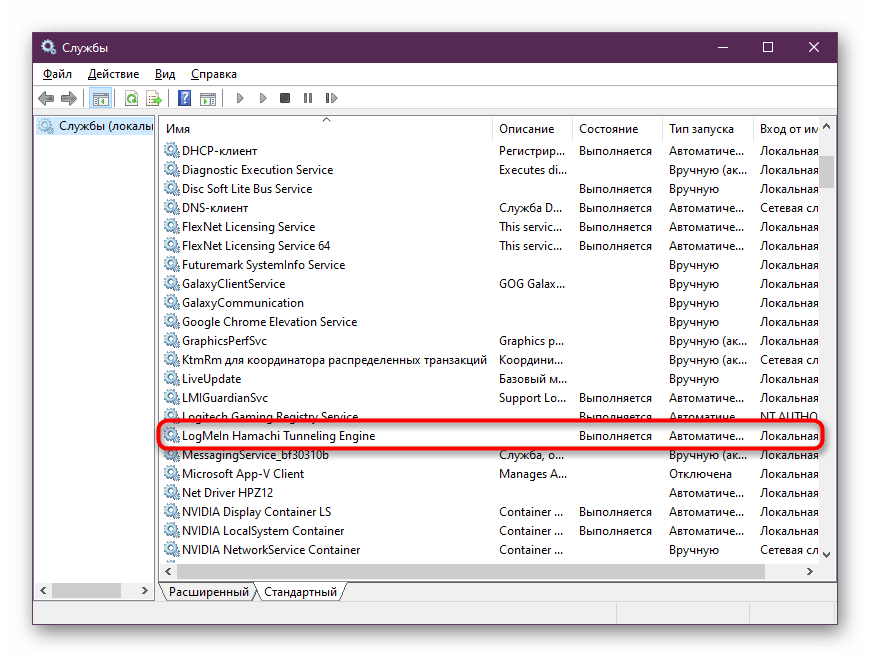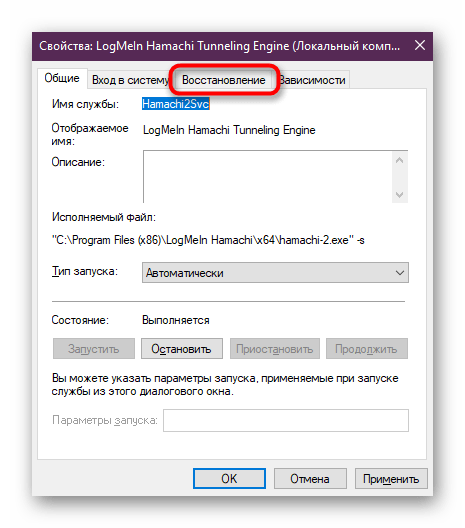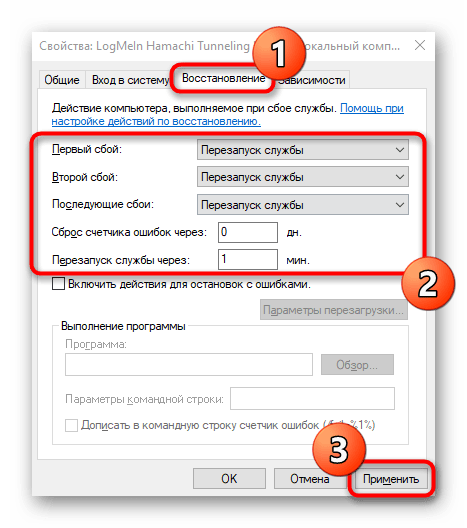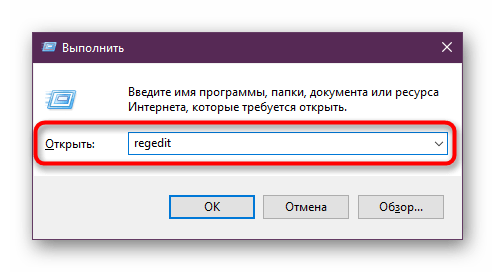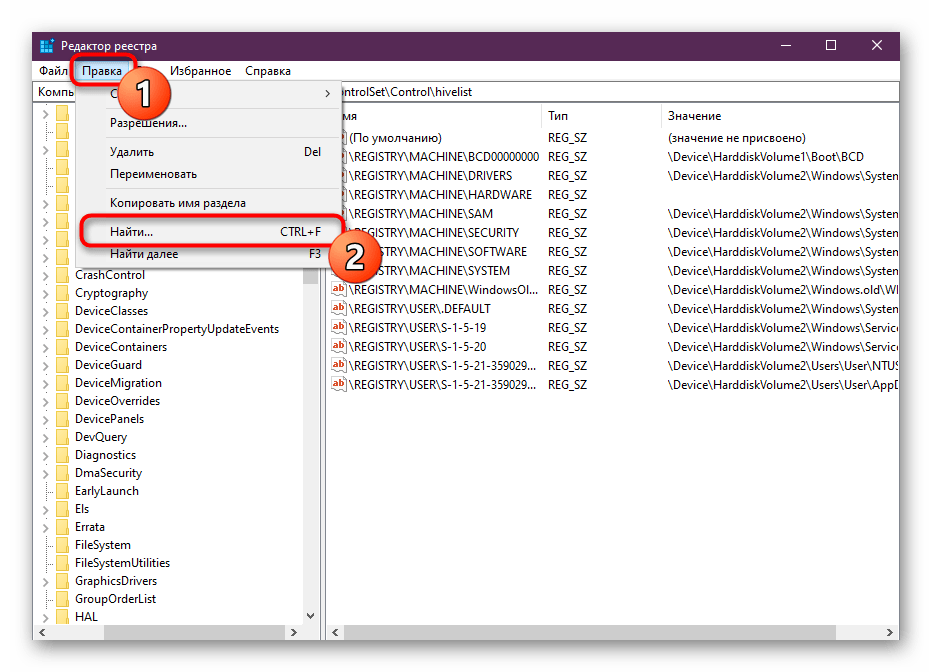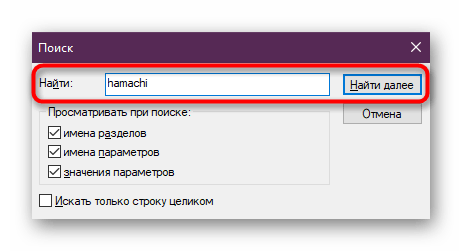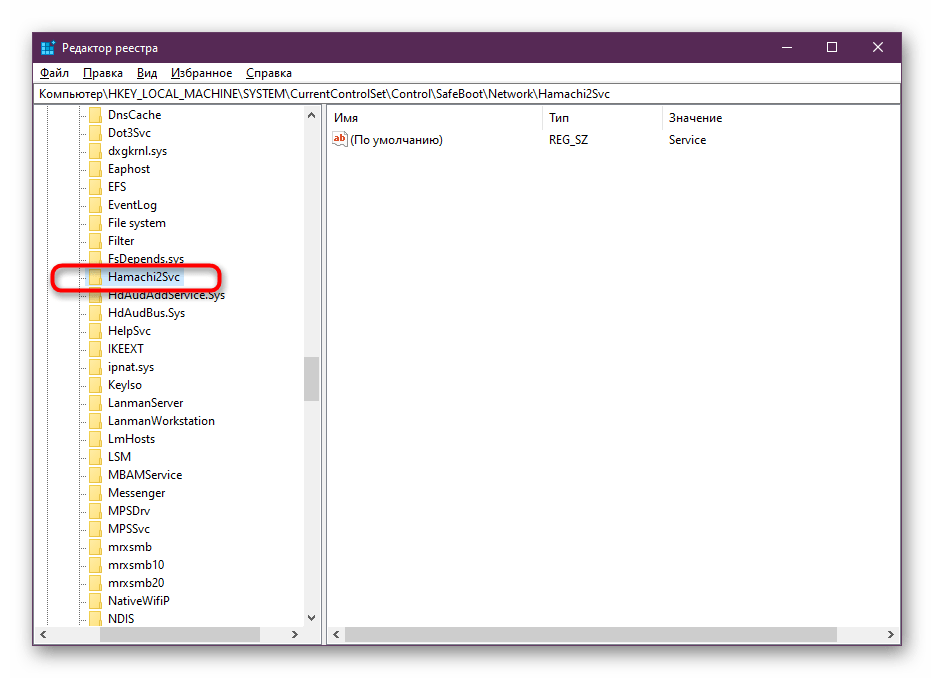Проблема с туннелем в Hamachi – как исправить
С помощью данной инструкции вы сможете исправить проблему с туннелем в Hamachi, из-за которой не получается соединиться с другими участниками вашей сети. Данная проблема означает невозможность установить прямой канал (туннель) между вами и другим подключенным компьютером из-за блокировок на одной из сторон или неправильной настройки клиента, сетевого подключения, брандмауэра или антивируса.
Чтобы решить проблему с туннелем в Хамачи, выполните следующие шаги:
Шаг 1
Откройте настройки параметров сетевого адаптера Hamachi. В Windows 10 это можно сделать щелкнув в правом нижнем углу панели задач (рядом с часами) на значок сети и нажать на «Сетевые параметры». При подключении через Wi-Fi значок выглядит так:
В открывшемся окне нажмите на надпись «Настройка параметров адаптера».
Шаг 2
Выберите адаптер «Hamachi», щелкните на нем правой кнопкой мыши и откройте «Свойства».
В открывшемся окне выберите «IP версии 4», как показано на скриншоте ниже, и нажмите на кнопку «Свойства».
Здесь щелкните на кнопку «Дополнительно».
В дополнительных параметрах удалите прописанный шлюз, выбрав его и нажав кнопку «Удалить».
Здесь же в метрике интерфейса пропишите значение «10» и нажмите «ОК».
Шаг 3
Перечисленных выше действий иногда достаточно, для того, чтобы убрать проблему с туннелем в Hamachi. Если проблема не исчезла, откройте в самой программе через меню «Система» — «Параметры» окно с настройками и зайдите там в третью вкладку «Параметры». Для опций шифрования и сжатия выберите значение «любой», как показано на скриншоте:
Затем откройте «Дополнительные настройки»:
В открывшемся списке в секции «Подключение к серверу» выберите опцию «Использовать прокси-сервер» и отключите ее, установив переключатель в значение «Нет».
В секции «Соединения с одноранговым узлом» переключите в значение «Да» опцию «Включить разрешение имен по протоколу mDNS».
Здесь же для опции «Фильтрация трафика» установите значение «разрешить все».
В секции «Присутствие в сети» для опции «Включить» установите значение «Да» и нажмите кнопку «ОК».
После проделанных настроек перезапустите Hamachi с помощью кнопки включения:
Шаг 4
Иногда сделать прямой туннель в Хамачи мешает ошибка «Статус VPN». Как ее исправить – читайте эту инструкцию.
Шаг 5
Отключите брандмауэр Windows и антивирус, который установлен на вашем компьютере и перезапустите Hamachi. Если проблема после этого исчезла, значит нужно добавить Hamachi в исключения системного или антивирусного брандмауэра (firewall).
Если ничего не помогло и у вас по-прежнему в Хамачи пишет «проблема с туннелем», расскажите подробности в комментариях, попробуем настроить прямой туннель вместе.
Решение проблем с самодиагностикой Hamachi
Множество пользователей задействуют Hamachi для разных целей, в детали которых мы не будем погружаться сегодня, поскольку на данный момент нашей целью является помощь в решении проблем, когда данный софт не запускается, производя самостоятельную диагностику неисправностей. Конечно, в большинстве случаев эта операция заканчивается ничем, потому юзеру нужно самостоятельно искать решения этой ошибки. Представленные ниже руководства как раз и будут нацелены на то, чтобы как можно проще и быстрее избавиться от этой противной неполадки.
Решаем проблемы с самодиагностикой Hamachi
Практически всегда возникшая самодиагностика происходит из-за некорректной работы служб, отвечающих за корректное подключение Hamachi к сети. Из-за этого все наше внимание далее будет приковано к решению неполадок, связанных именно со службами, которые всячески взаимодействуют с упомянутым программным обеспечением. Давайте начнем с самого простого и действенного способа, передвигаясь по порядку к более сложным и редко встречающимся.
Способ 1: Запуск необходимых служб
С самого начала мы рекомендуем проверить работоспособность служб. Вы можете быть уверены практически на сто процентов, что один из важных параметров отключен, поскольку, как уже было сказано выше, подобная ситуация появляется из-за отказа работ служб. Проверить и запустить их вручную можно так:
- Запустите утилиту «Выполнить», зажав комбинацию клавиш Win + R, где в поле ввода впишите services.msc и нажмите на Enter или «OK».
Отыщите в списке с именами «LogMeIn Hamachi Tunneling Engine». Это основная служба, отвечающая за работоспособность софта. Кликните по названию дважды левой кнопкой мыши, чтобы перейти в свойства.
Здесь во вкладке «Общее» поставьте тип запуска «Автоматически» и примените изменения.
После внесения всех изменений рекомендуется перезагрузить компьютер, чтобы проверить работоспособность служб. Если все решилось и трудность больше не возникала, значит дело было в банальном случайном отключении. В случае повторного появления трудностей советуем ознакомиться со следующими вариантами их решения.
Способ 2: Чистка системы антивирусом
Данный метод обязателен для выполнения тем пользователям, у кого после перезагрузки ПК снова отключилась служба «Инструментарий управления Windows», а с ней соответственно и «LogMeIn Hamachi Tunneling Engine». Часто это зависит от действия вирусов, которые захватили устройство. От них требуется избавиться с помощью доступных средств — защитных программ, то есть антивирусов. Детальные инструкции по этой теме вы найдете в отдельном нашем материале по следующей ссылке.
После успешной очистки системы повторно запустите службу и проверьте ее работоспособность. Если и это не помогло, и «Инструментарий управления Windows» по прежнему выключается, переходите ко Способу 7, где мы рассмотрим восстановление системы.
Способ 3: Создание скрипта для запуска службы Hamachi
Сложности с запуском службы, отвечающей именно за работу Hamachi, часто бывают из-за банальных сбоев в программе или системе, что не решается никакими методами. Если вы не хотите искать решения дальше, создайте скрипт, который просто запускать повторно службу, позволяя временно решить неполадку. Такой метод называется «костылем» и не исправляет саму проблему, а только на время избавляет вас от нее.
- Перейдите в «Пуск». Через поиск найдите «Блокнот» и запустите его от имени администратора.
Скопируйте и вставьте указанное ниже содержимое. Только обратите внимание на то, что путь к файлу Hamachi указан по умолчанию. Если вы установили программу в другое место, измените эту строку под свои нужды.
net stop Hamachi2Svc
net start Hamachi2Svc
start C:\Program Files (x86)\LogMeIn Hamachi\hamachi-2-ui.exe
exit
Затем через меню «Файл» перейдите к пункту «Сохранить как».
Задайте подходящее название, а в качестве формата файла укажите .cmd . Выберите любое удобное расположение для этого скрипта.
Запускайте его в том случае, когда требуется зайти в Хамачи. Сначала на экране появится консоль, где будет выполнена остановка и запуск службы, а затем включится и само приложение.
Однако если есть желание полностью и навсегда избавиться от возникшей проблемы, советуем все-таки изучить представленные ниже методы, ведь они часто оказываются достаточно эффективными.
Способ 4: Настройка безопасности EXE-файла
Иногда трудности с запуском вызываются недостаточным уровнем доступа, который получает EXE-файл рассматриваемого софта. Дело в том, что при низком доверии программа даже не получит доступ к собственной службе, которую и установила в систему. Поэтому необходимо проконтролировать эту настройку, выполнив следующие действия:
- Перейдите в ту папку, куда инсталлировали Hamachi, и нажмите правой кнопкой мыши по исполняемому файлу, который отвечает за запуск.
В появившемся контекстом меню выберите пункт «Свойства».
Переместитесь во вкладку «Безопасность».
Здесь убедитесь в том, что СИСТЕМА, администраторы и пользователи имеют полный доступ. Если это не так, щелкните по кнопке «Изменить».
Выберите каждый профиль и поставьте галочку «Разрешить» возле пункта «Полный доступ».
После этого не забудьте применить изменения. Отметим, что эти действия выполняются исключительно из учетной записи администратора. Если вы еще не вошли в этот профиль, сделайте это так, как продемонстрировано в нашем следующем материале.
Способ 5: Настройка службы Hamachi
Иногда служба, отвечающая за работоспособность Hamachi, просто выключается сама по себе. Происходит это из-за конфликтов ОС и софта, а решается банальным перезапуском. Можно настроить его на автоматический режим, воспользовавшись конфигурацией параметров, что выглядит так:
- Найдите в списке служб «LogMeIn Hamachi Tunneling Engine» и дважды кликните по ней ЛКМ.
Переместитесь во вкладку «Восстановление».
Здесь установите значения всех сбоев в состояние «Перезапуск службы», а также убедитесь, что «Сброс счетчика ошибок через» имеет значение 0, а следующий параметр — 1. После этого щелкните на «Применить».
Теперь служба будет автоматически перезагружаться сразу же, как только выключится. Это позволит быстро реанимировать ситуацию и начать использование Хамачи без перехода в режим самодиагностики.
Способ 6: Переустановка Hamachi с чисткой реестра
Если ни один из перечисленных выше методов не принес никакого результата, перейдем к более радикальным вариантам. Первый заключается в полном удалении Хамачи и дальнейшей чистке реестра, что позволит сбросить абсолютно все параметры. Развернутые инструкции по деинсталляцию вы найдете в материале далее.
Сейчас же давайте обсудим, как после удаления очистить реестр, ведь обычно там остаются достаточно важные параметры, которые и могут опять привести к сбоям.
- Запустите «Выполнить» (Win + R), где пропишите regedit и нажмите на Enter.
В редакторе реестра кликните по разделу «Правка» и выберите пункт «Найти».
Задайте параметр поиска, указав название программы, и начните нахождение.
Удалите все найденные значения.
После этого необходимо обязательно перезагрузить компьютер, чтобы потом повторно инсталлировать софт.
Способ 7: Восстановление системы
Данный метод рекомендуется для применения тем пользователям, кто испытывает проблемы с запуском службы инструментария Windows. Обычно влияние на нее оказывают вредоносные файлы, и если даже после их удаления неполадка не ушла, значит требуется восстановить стандартные значения операционной системы, вернув туда важные файлы. Разобраться с осуществлением этой операции поможет другой материал на нашем сайте, где все расписано максимально понятно и детально.
После устранения всех неполадок можно смело переходить к использованию Hamachi. Предлагаем ознакомиться со всей функциональностью этого обеспечения в другой нашей статье, которая является наглядным пособием для начинающих пользователей.
Теперь вы знаете о методах исправления самодиагностики в Hamachi. Не всегда эта ошибка решается в пару кликов, однако справиться с ней все же можно, приложив определенные усилия.
- ВКонтакте
- РћРТвЂВВВВВВВВнокласснРСвЂВВВВВВВВРєРСвЂВВВВВВВВ